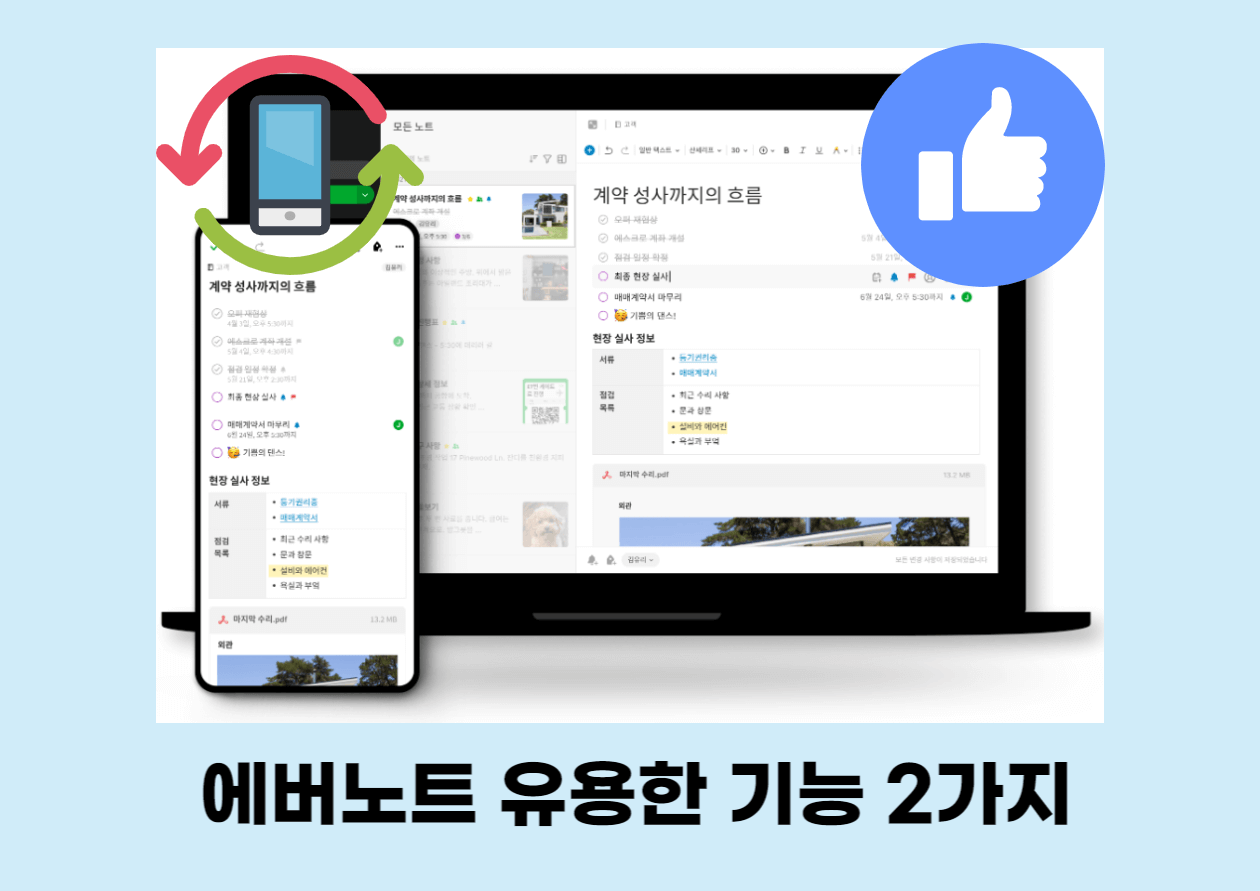에버노트를 이미 10년전부터 알고 있었지만 사용하고 있지 않았는데요.
얼마전 에버노트 홈페이지를 들어가보니 1년 50% 할인 혜택을 적용중이라 바로 1년 결제를 했습니다.
그동안 생산성 향상을 위해 드롭박스, 다이널리스트, 노션 등을 사용해 보았지만 뭔가 부족함을 해결할 수 없었는데요.
하지만 이러한 것은 결국 에버노트 유료 결제로 대부분 다 해결하게 되었습니다.
그래서 이번 시간에는 에버노트 유용한 기능 3가지에 대해 알아보도록 하겠습니다.
목차
에버노트 유료와 무료의 차이
먼저 에버노트는 유료버전과 무료버전이 있는데요.
무료버전은 동기화 할 수 있는 갯수가 2개로 제한되어 있습니다.
예를 들면 컴퓨터 데스크탑 1개, 핸드폰 앱 1개 이렇게까지만 동기화가 가능합니다.
만약, 태블릿이나 추가적인 노트북 등을 전부 동기화 하고 싶으면 유료버전으로 사용이 가능합니다.
저 또한 처음에 무료로 사용하려고 에버노트 웹버전과 모바일만 동기화해서 사용했는데요.
역시 무료의 한계점이 있어 유료 결제를 진행했는데 너무나 만족스럽게 사용하고 있습니다.
하지만 에버노트를 일기 쓰고 첨부파일 없이 진짜 노트로만 사용하실 분들은 무료버전만으로도 충분히 괜찮을 것 같습니다.
에버노트 유용한 기능 2가지
1. 빠른 메모(노트)
누구에게는 사소할 지 모르겠지만, 저한테는 정말 필요한 기능입니다.
해당 기능은 유료결제 시 사용이 가능합니다.
저 같은 경우에 일과 대부분을 컴퓨터에서 작업을 하고 있는데요.
업무를 보다가 갑자기 떠오르는 생각들을 즉시 기록할 수 있는 장점이 있습니다.
예전의 경우 윈도우 메모장을 열고 다량의 작업을 하다가 컴퓨터가 갑자기 꺼지는 바람에 자료를 모두 날려버린 경험이 있는데요.
하지만 에버노트 빠른 메모의 경우 한번 작성해 둔 빠른 메모는 제가 삭제하기 전까지 그대로 유지가 됩니다.
빠른 메모 실행하는 방법
윈도우 버전 빠른 메모의 경우 단축키는 [Ctrl + Alt + H] 입니다.
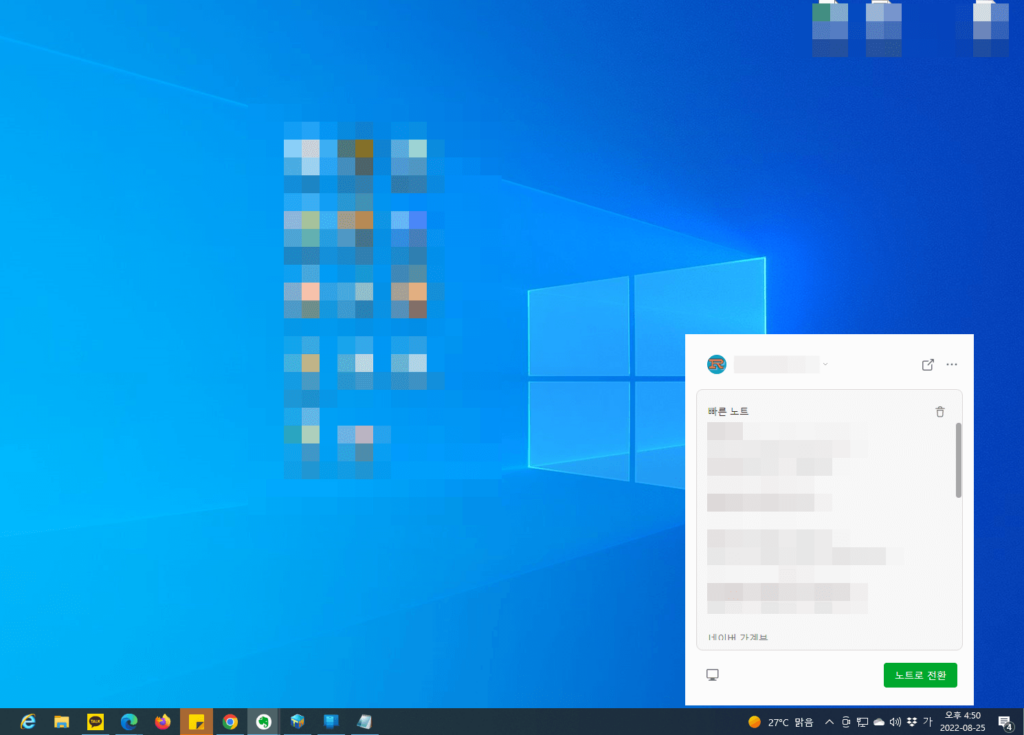
위에 이미지에서 보는 바와 같이 작업을 하다가 단축키를 누르면 이렇게 빠른 노트가 생기는 것을 알 수 있습니다.
저 같은 경우 여기에 떠 오르는 생각들을 적어 놓고 하루 마무리 할 때 에버노트로 옮겨 정리합니다.
(컴퓨터를 재부팅해도 노트 내용이 사라지지 않습니다.)
제가 정말 좋아하는 기능이라 첫 번째로 말씀을 드렸습니다.
2. 웹페이지 스크랩
업무 중에 우연히 검색을 하다가 좋은 기사들을 발견하는 경우가 종종 있습니다.
그런 경우 지금 꼼꼼히 읽어볼 시간이 없는 경우 에버노트 웹페이지 스크랩을 통해 빠르게 해당 기사를 내 에버노트로 담아놓는 기능입니다.
크롬브라우저를 사용하시는 경우 크롬 웹스토어를 통해 설치하시면 아이콘만 클릭해서 편리하게 사용하실 수 있습니다.
위 크롬 웹스토어에서 다운을 받으셨다면 확장프로그램에 나타나는 것을 보실 수 있는데요.
그럼 간단하게 사용하는 방법을 알려드리겠습니다.
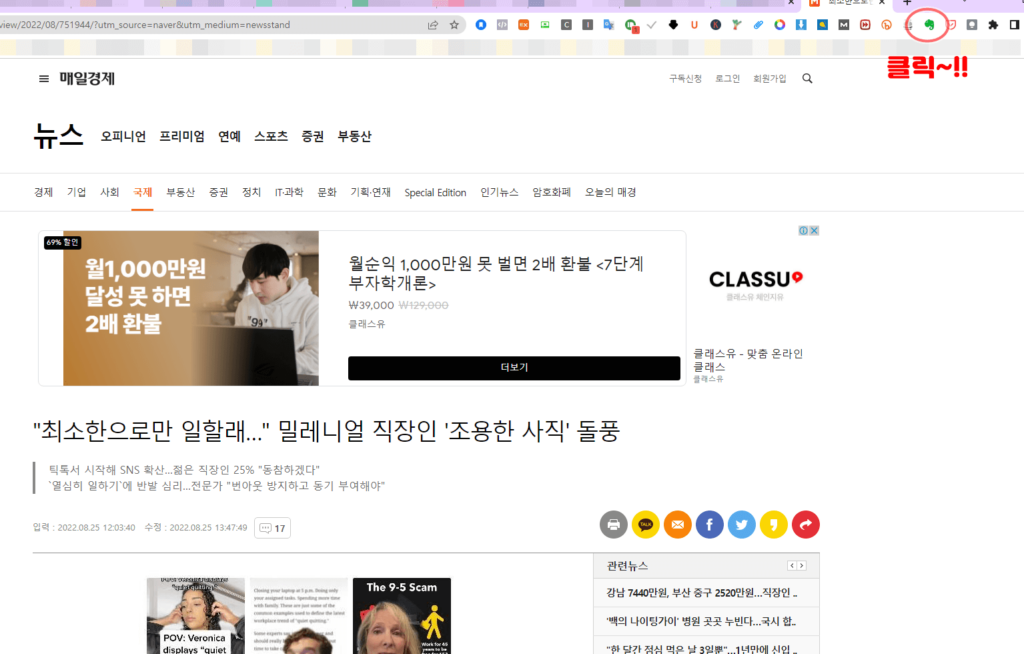
예를 들어 검색하다가 위의 기사를 저장하고 싶으면 이미지 상단에 보시면 보이는 에버노트 웹클리퍼 아이콘을 클릭해 줍니다.
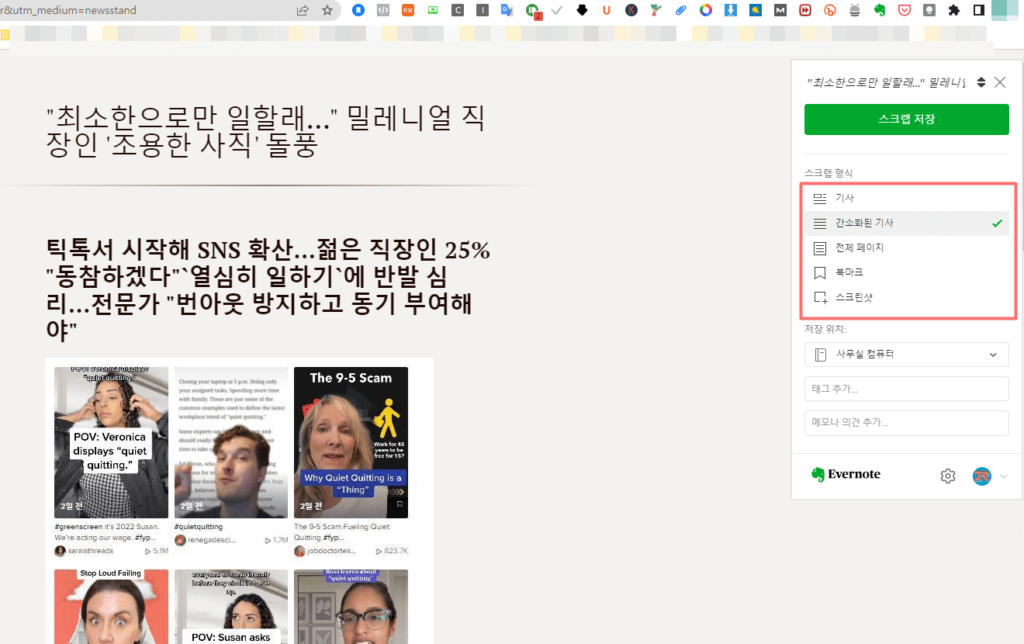
클릭을 하면 위에 그림과 같이 해당 기사를 에버노트로 보낼 수 있습니다.
해당 화면을 그대로 보내는 기사 또는 저처럼 간소화된 기사 형식 등으로 에버노트로 보낼 수 있는데요.
개인적으로 텍스트 형식의 기사 저장은 에버노트를 이용하고 동영상 등을 저장할 때는 Pocket 을 이용하고 있습니다.
이 밖의 다양한 기능
이 밖에도 에버노트는 구글캘린더와 연동하여 일정 관리를 하는 기능, 중요한 이메일을 에버노트로 보내는 기능 등 정말 다양한 기능들이 많이 있는데요.
그 중에서도 개인적으로 가장 편리한 기능은 검색 및 태그 기능이라고 생각됩니다.
메모가 엄청 늘어나게 되면 결국 나중에 해당 노트를 찾으려면 헷갈릴 수 밖에 없는데요.
하지만 에버노트의 검색 기능 및 태그 기능을 잘 활용하시면 과거의 노트자료도 손쉽게 찾아보실 수 있습니다.
에버노트의 단점
노트에 있어서는 에버노트가 가장 최고라고 말씀을 드릴 수 있지만, 사용해 보면서 느낀 단점 2가지를 말씀드리겠습니다.
1. 동기화 속도가 느리다.
예를 들어 컴퓨터에서 에버노트를 실행해 작성하거나 변경을 하고 곧바로 모바일 앱이나 태블릿으로 열어보면 실시간으로 동기화가 되지 않습니다.
물어보니 과거 버전은 그나마 괜찮았는데 저처럼 최근 버전을 사용하시는 분들은 원래 이렇게 동기화 시간이 조금 걸린다고 합니다.
(접속 환경에 따라 5~10분 정도 소요)
동기화가 정말 조금 아쉬운 부분인데…. 시간이 지나면 괜찮아지리라 생각이 듭니다.
2. 노트별 보안 설정 취약
노트를 작성하다보면 민감정보의 경우 나만 볼 수 있게 보안을 해야 하는 경우가 있는데요.
하지만 에버노트의 경우 하나의 노트 전체 보안을 걸 수 없습니다.
노트안에 일부 텍스트만 보안이 가능한데요.
관련 글은 아래 에버노트 공식 홈페이지를 통해 확인해 보시길 바랍니다.
이 또한 정말 아쉬운 부분이 아닐 수 없네요.
저 같은 경우 고객 민감 정보 또한 노트에 저장하고 있어 분실 시 조금 걱정이 됩니다.
하지만 이런 경우 에버노트 로그인 전체를 구글 OTP로 설정하시면 되는데요.
아직은 귀찮아서 하고 있지 않습니다.
이상으로 이번 시간에는 에버노트 유용한 기능 2가지에 대해 알아보았습니다.
조금 아쉬운 기능도 있지만 전반적으로 너무 만족도가 높아서 아마 평생 써야할 앱이 되지 않을 까 싶은데요.
현재 2022년 9월 18일까지 연결제 50% 할인 이벤트도 하고 있으니 평소 자료 정리를 한 군데 모아서 관리하고 싶으신 분들은 꼭 이용해 보시길 바랍니다.
[이 밖에 도움되는 글 살펴보기]